MS Word: Kako vstaviti opombo
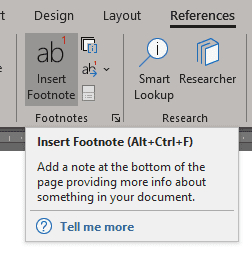
Opombe so bistveno orodje za vse vrste pisanja – še posebej v akademskih krogih so bistvene. Brez zmožnosti sklicevanja na literaturo z a
Opombe so bistveno orodje za vse vrste pisanja – še posebej v akademskih krogih so bistvene. Brez zmožnosti sklicevanja na literaturo s sprotno opombo lahko navedbe v vrstici zlahka razbijejo besedilo v nekaj zares nečitljivega.
Na srečo Word v celoti podpira akademsko pisanje in ima vsa orodja za opombe, na katera si lahko uporabniki obetajo. Takole svojemu pisanju dodate opombo:
Najprej napišite besedilo, ki mu želite priložiti opombo, nato kliknite Reference v meniju traku na vrhu. Tam, pod razdelkom Opombe, boste našli gumb 'Vstavi opombe' – to je vse!
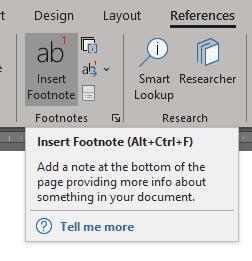
Možnost opombe v glavnem meniju, ki vsebuje spodnji desni gumb za dodatne možnosti.
Zdaj, če želite narediti več s svojimi opombami, je Word poskrbel tudi za vas. Tukaj je nekaj priročnih nasvetov in trikov za delo s opombami v Wordu:
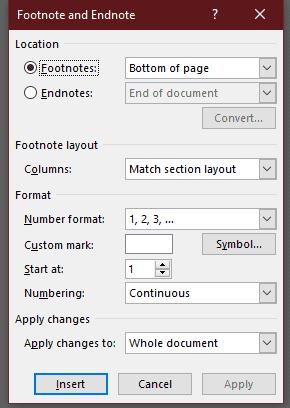
Dodatne možnosti za nožne in končne opombe.
Prikazujemo vam, kako sistemski administrator lahko sprosti datoteko Microsoft Excel, da jo lahko ureja drug uporabnik.
Prikazujte poziv na Microsoft Excel za Office 365 datoteke, ki pravi Odpri samo za branje s pomočjo tega vodnika.
Ta priročnik za odpravljanje težav vam pomaga pri pogosti težavi z Microsoft Outlook 365, kjer se sesuje med zagonom.
Želite dostopati do svoje Yahoo pošte neposredno iz svojega Outlook računa? Naučite se, kako dodati Yahoo pošto v Outlook 2021, 2019 in 2016.
Ali vaše delo vključuje urejanje dokumentov v Microsoft Wordu? Naučite se, kako omogočiti način sledenja spremembam v Wordu.
Navodilo, ki pojasnjuje, kako dodati možnost E-pošta na orodno vrstico Microsoft Excel in Word 365.
Naučite se, kako omogočiti ali onemogočiti prikaz formul v celicah v Microsoft Excelu.
Tutorial, ki pomaga pri težavah, kjer preglednice Microsoft Excel ne izračunavajo natančno.
Ali Microsoft Word 2016 prepisuje že obstoječe besedilo? Naučite se, kako enostavno odpraviti težavo s prepisovanjem besedila v Wordu.
Vodnik, ki prikazuje metode, ki jih lahko uporabite za omogočanje ali onemogočanje dodatkov ali vtičnikov Microsoft Outlook 365.





